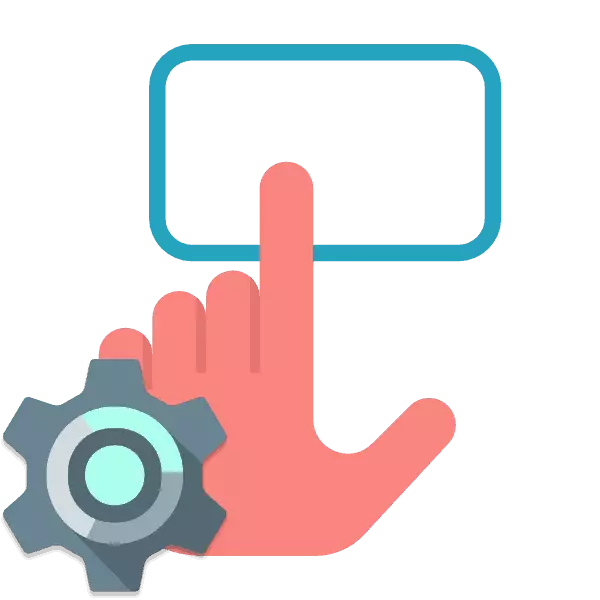
Moveblaj komputiloj havas enmetitajn enigajn aparatojn, kiuj anstataŭigas la klavaron kaj muson. Por iuj uzantoj, la TouchPad estas sufiĉe konvena ekipaĵo, kiu permesas vin fari manipuladojn en la mastruma sistemo sen problemoj. Tamen, plej ofte, neniu aldona agordo ne faras. Ĉiu uzanto elmontras ilin al si mem por fari laboron ĉe la teko-komputilo kiel eble plej komforta. Ni analizu ĉi tiun temon detale kaj influas la plej gravajn parametrojn, kiujn oni devas pagi al la unua.
Agordu TouchPad sur teko-komputilo
En ĉi tiu artikolo, ni dividis la tutan procezon al kelkaj paŝoj por plifaciligi fari profundan agordon de la aparato. Ni rekomendas, ke vi sekvu ĉion en ordo, eksponante konvenajn karakterizaĵojn.Paŝo 2: Ŝoforo-Agordo
Nun, ke la programaro por TouchPad estis instalita, vi povas komenci la agordon de ĝiaj parametroj, ĉar ĝi estas konvena. La transiro al redaktado estas jene:
- Malfermu "Start" kaj elektu "Kontrolan Panelon".
- Trovu la "muson" kaj iru al ĉi tiu sekcio.
- Movu la langeton TouchPad kaj alklaku la butonon "Opcioj".
- Vi montros la fenestron pli frue. Estas pluraj Sliders kaj diversaj funkcioj. Ĉiu venas kun aparta priskribo. Rigardu ilin kaj agordu la valorojn konvenajn. Ŝanĝoj povas tuj kontroli agojn.
- Kelkfoje estas pliaj trajtoj en la programo. Ne forgesu kontroli ilin kaj ĝustigi.
- Krome, atentu pri aparta parametro, kiu malebligas al la touchPad kiam la muso estas konektita.
- En la "Punktoraj parametroj" langeto, la rapido de movado estas ŝanĝita, la komenca pozicio en la dialogujo kaj videbleco. Rigardu ĉiujn, metu la deziratan markobutonojn kaj movu la glitilon al konvena pozicio.
- En la "musbutonoj" redakti la agordon de la butonoj, la rapido de la duobla klako kaj batante. Post kompletigo de manipuladoj, ne forgesu apliki la ŝanĝojn.
- Lasta agordo estas kosmetikaĵo. Tab "Punktoj" respondecas pri la apero de la kursoro. Ĉi tie ne estas rekomendoj, la karakterizaĵoj estas elektitaj specife sub la preferoj de la uzanto.
- Tra la komenca menuo, iru al la kontrola panelo.
- Elektu "Dosierujo-Agordoj".
- En la ĝenerala langeto, metu punkton proksime al la bezonata objekto en la sekcio "malgranda muso".

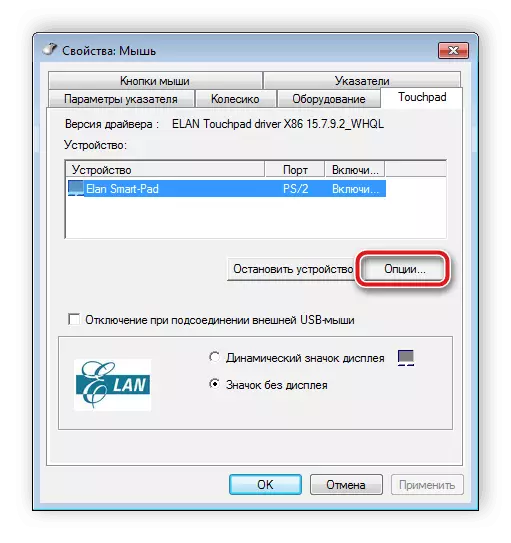


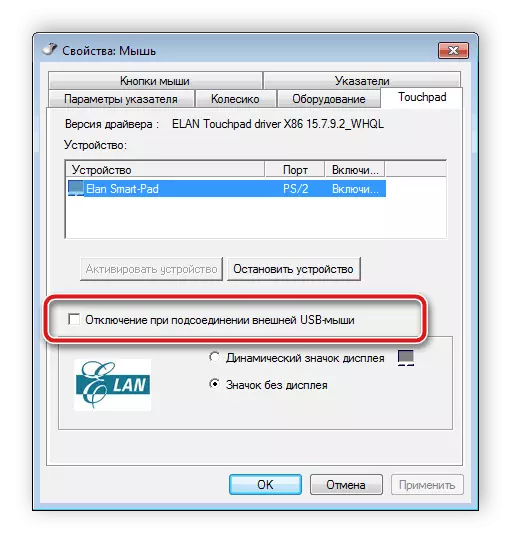
Ĉiuj programaraj fabrikantoj pri la administrado de la aparato diferencas, tamen havas similan interfacon. Kelkfoje ĝi estas implementado iom malsame - redaktado estas farita tra la propraĵoj menuo. Pligrandigitaj instrukcioj por labori kun tia ŝoforo troveblas en la suba artikolo.
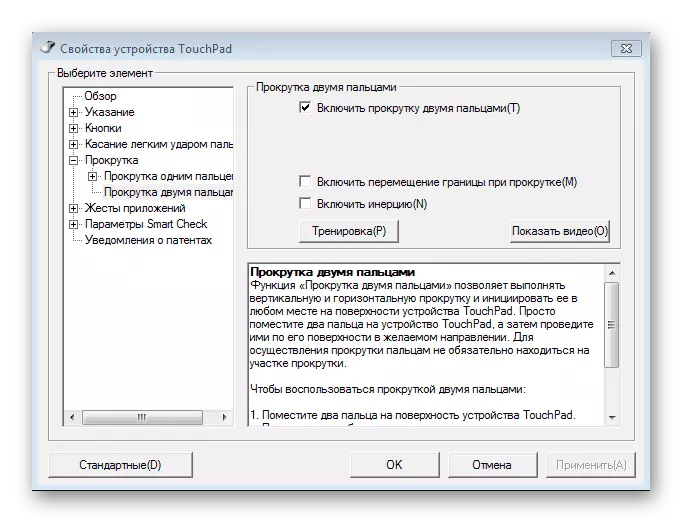
Legu pli: Starigi TouchPad sur Windows 7-portebla komputilo
Paŝo 3: Muso-Agordo
Post kiam la necesaj programaj karakterizaĵoj ŝanĝiĝis, ni konsilas al vi rigardi en aliajn langetojn de la menuo de la Muso-Kontrolo. Ĉi tie vi forigos la sekvajn agordojn:
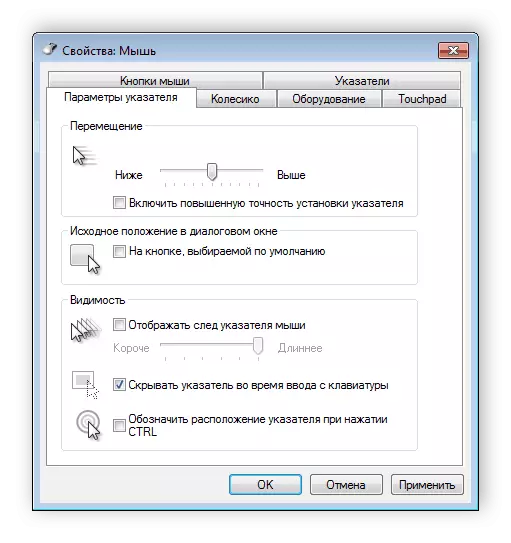

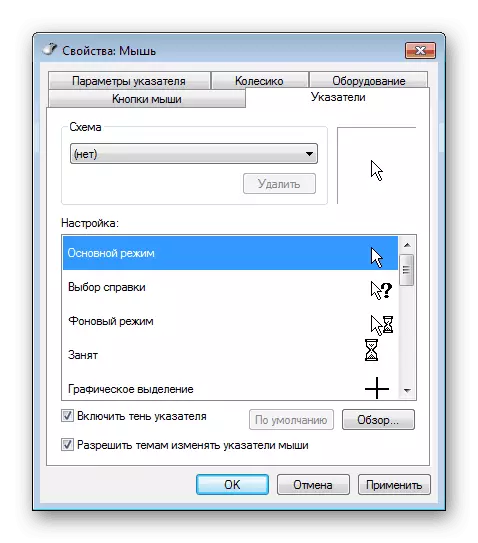
Paŝo 4: Dosierujo-parametroj
I restas por realigi malgrandan manipuladon, kiu ebligos vin komforte labori kun dosierujoj. Vi povas elekti malfermi la dosierujon per unu klako aŭ duobla. Por iri al ĉi tiu agordo, vi devas fari la sekvajn instrukciojn:
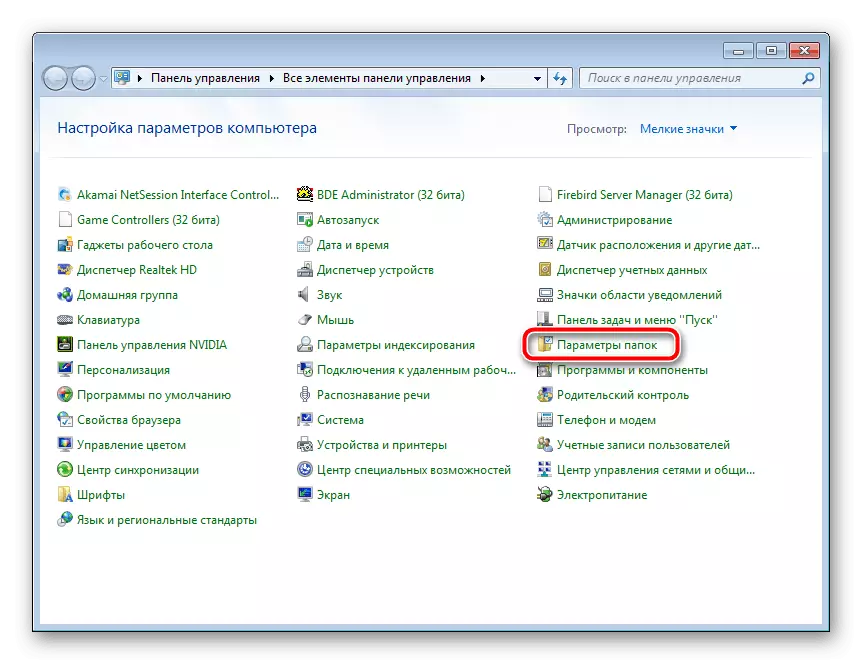
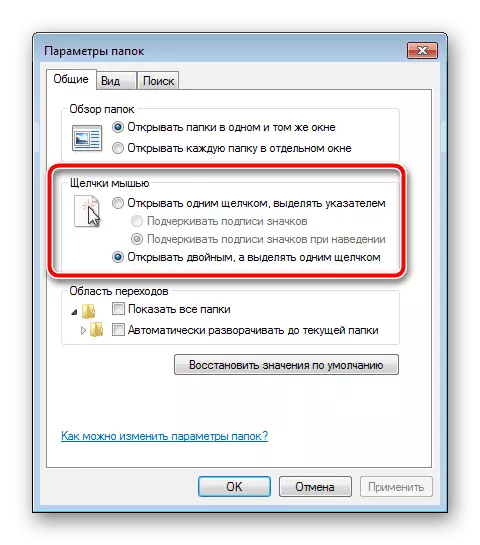
I restas nur por apliki ŝanĝojn kaj vi povas tuj ŝanĝi al laboro kun la mastruma sistemo.
Hodiaŭ vi lernis pri starigo de TouchPad sur teko-komputilo. Ni esperas, ke nia artikolo estis utila por vi, vi pritraktis ĉiujn funkciojn kaj agordas agordon, kiu faras vian laboron en la aparato tiel komforta kiel eble.
Legu ankaŭ: Touch TouchPad sur teko-komputilo
